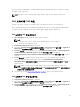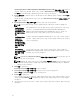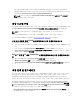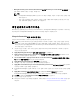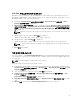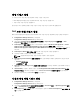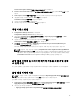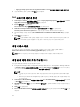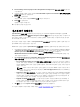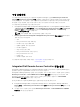Users Guide
• Apply operating system from an original installation source(원래 설치 원본에서 운영 체제 적용)
3. 운영 체제 위치를 찾아 선택하고 OK(확인)를 클릭합니다.
Dell 드라이버 패키지 추가
1. Task Sequence Editor(작업 시퀀스 편집기) 왼쪽의 Deploy Operating System(운영 체제 배포) 아래에서
Apply Driver Package(드라이버 패키지 적용)를 클릭합니다.
2. Browse(찾아보기)를 클릭합니다.
Select a Driver Package(드라이버 패키지 선택) 창이 표시됩니다.
3. DLCI Driver Packages<OM Version>(DLCI 드라이버 패키지<OM 버전>)을 클릭합니다.
Dell Lifecycle Controller Integration에서 사용 가능한 드라이버 패키지 목록이 표시됩니다.
4. Dell PowerEdge 서버용 패키지(예: Dell PEM630-Microsoft Windows 2012 R2-OM8.1.0)를 선택합니
다.
5. Apply(적용)를 클릭합니다.
노트: 운영 체제 배포 후에 설치된 대용량 저장소 드라이버가 Task Sequence(작업 시퀀스)에서 지
정한
드라이버와 같은지 확인합니다. 다를 경우 드라이버를 수동으로 업데이트하십시오.
작업 시퀀스 배포
작업 시퀀스를 저장한 후 배포하여 서버 컬렉션에 할당합니다. 작업 시퀀스 배포 단계에 대해서는
www.technet.microsoft.com/en-in/library/gg712694.aspx를 참조하십시오.
노트: DLCI는 작업 시퀀스 미디어를 생성하는 데 독립형 미디어 방법을 지원하지 않습니다.
작업 순서 매체 생성(부팅 가능한 ISO)
작업 순서 ISO를 생성하려면 다음 단계를 따르십시오.
1. Configuration Manager 2012, Configuration Manager 2012 SP1 또는 Configuration Manager 2012 R2
의 Software Library(소프트웨어 라이브러리) 아래에서 Task Sequences(작업 순서)를 마우스 오른쪽 단
추로
클릭하고 Create Task Sequence Media(작업 순서 매체 생성)를 선택합니다.
노트:
• 이 마법사를 시작하기 전에 모든 배포 지점 전반의 부팅 이미지를 관리하고 업데이트해야 합니
다.
• Dell Lifecycle Controller Integration을 통해 작업 시퀀스 매체를 생성할 때 독립형 매체를 사용
할
수 없습니다.
2. Task Sequence Media Wizard(작업 순서 매체 마법사)에서 Bootable Media(부팅 가능한 매체)를 선택하
고
Next(다음)를 클릭합니다.
3. CD/DVD Set(CD/DVD 세트)를 선택하고 Browse(찾아보기)를 클릭하여 ISO 이미지를 저장할 위치를 선
택합니다.
4. Next(다음)를 클릭합니다.
5. Protect Media with a Password(암호를 사용하여 매체 보호) 확인란의 선택을 취소하고 Next(다음)를 클
릭합니다.
28